样式地址:https://element.eleme.cn/#/zh-CN/component/menu
下载:
npm i element-ui -S
引入:
import ElementUI from 'element-ui'
import 'element-ui/lib/theme-chalk/index.css'
Vue.use(ElementUI);
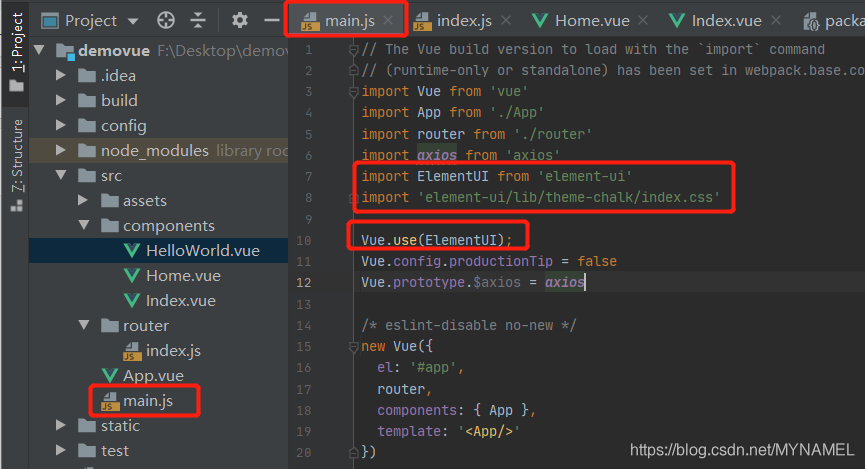
使用element-ui
样式参考地址,直接复制进自己项目就能用。
https://element.eleme.cn/#/zh-CN/component/menu

 被折叠的 条评论
为什么被折叠?
被折叠的 条评论
为什么被折叠?


